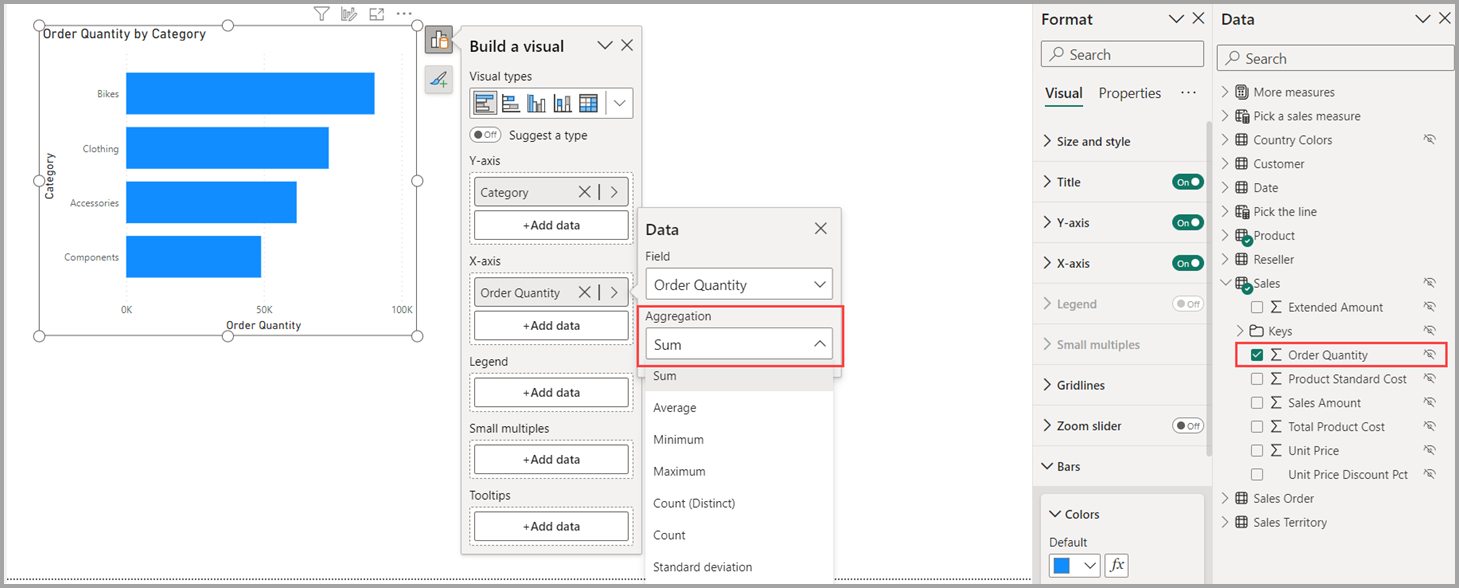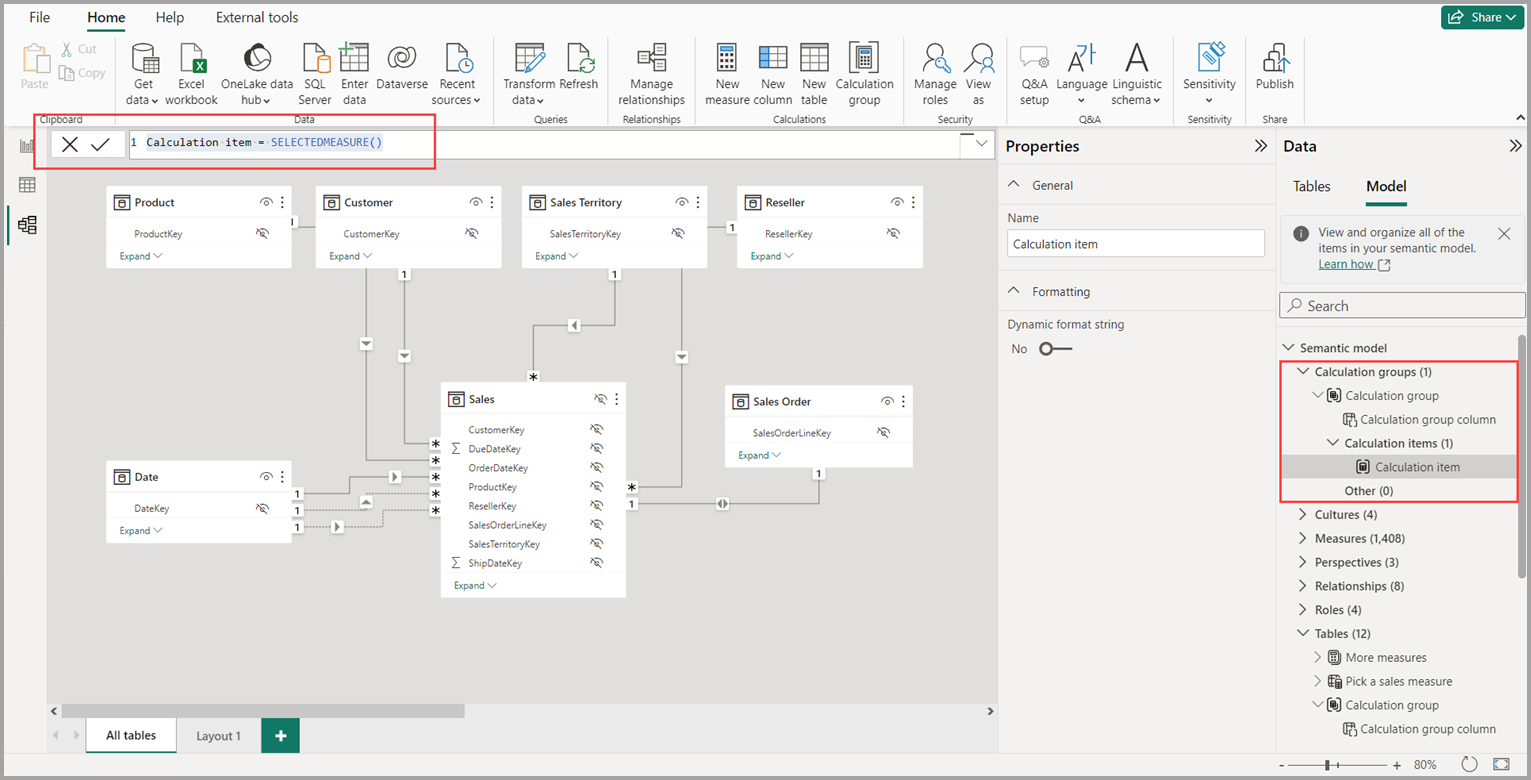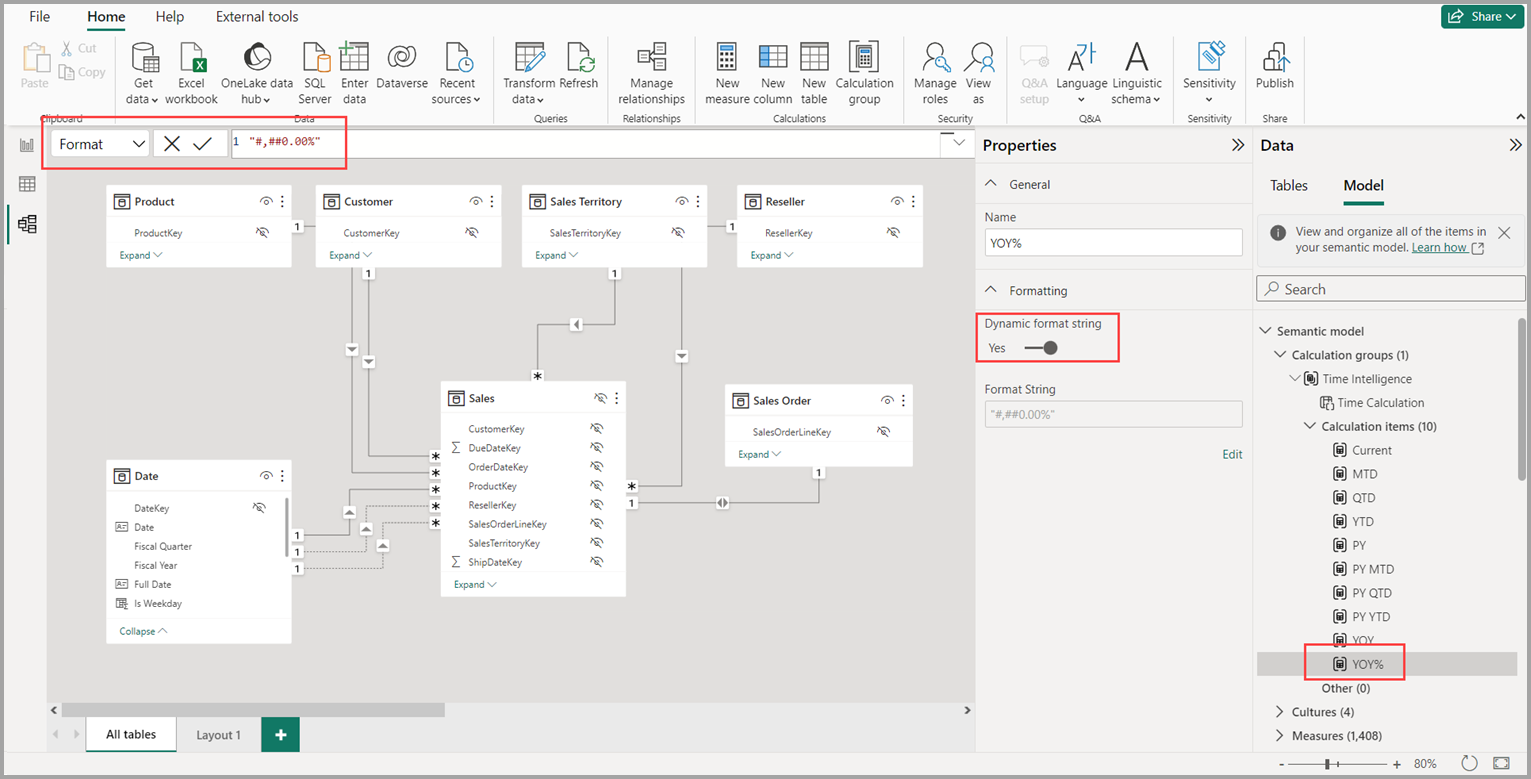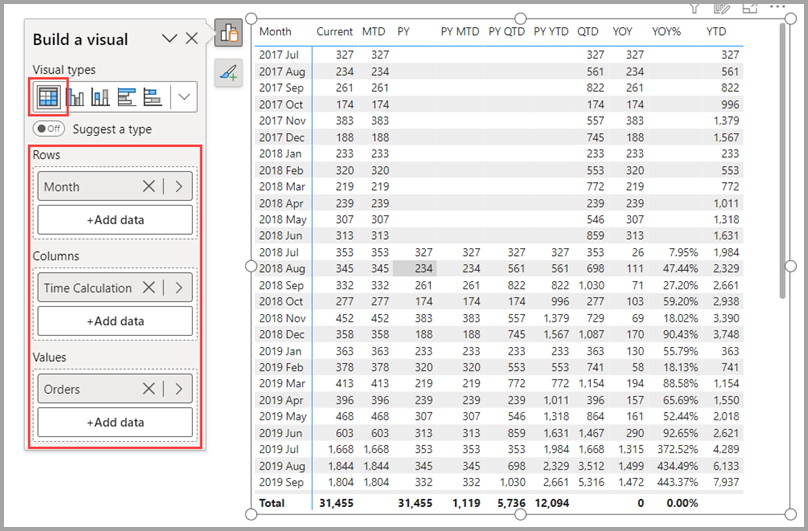Nota:
El acceso a esta página requiere autorización. Puede intentar iniciar sesión o cambiar directorios.
El acceso a esta página requiere autorización. Puede intentar cambiar los directorios.
Los grupos de cálculo pueden reducir significativamente el número de medidas redundantes que tiene que crear, ya que permiten definir fórmulas de expresiones de análisis de datos (DAX) como elementos de cálculo. Los elementos de cálculo se pueden aplicar a las medidas existentes en el modelo. Puede obtener más información sobre los grupos de cálculo en el artículo Grupos de cálculo.
Adición de un nuevo grupo de cálculo en la vista de modelo
En Power BI, al editar un modelo semántico, vaya a la vista Modelo y seleccione el botón Grupo de cálculo de la cinta de opciones. Si aún no está en Explorador de modelos, el panel Datos se abre en la vista Modelo.
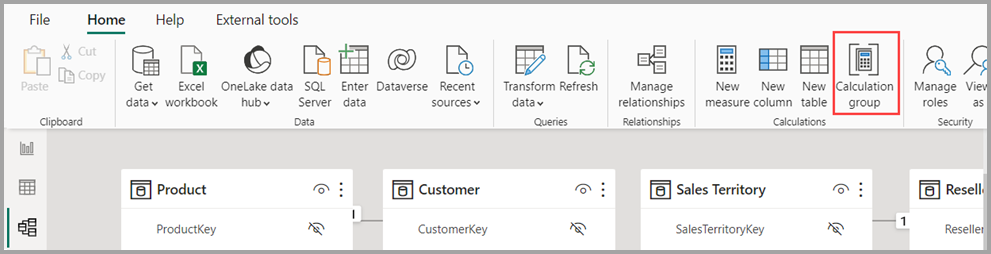
Si la propiedad Desaconsejar medidas implícitas está desactivada, se le pedirá con una ventana de diálogo que la active para permitir la creación del grupo de cálculo.
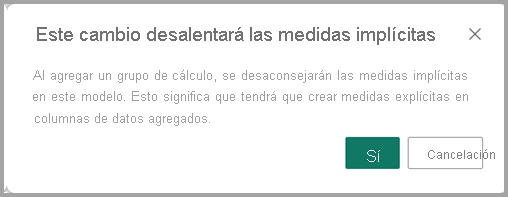
Una medida implícita se produce cuando, en la vista de informe, se usa una columna de datos desde el panel Datos directamente en el objeto visual. El objeto visual le permite agregarlo como una SUM, AVERAGE, MIN, MAX o alguna otra agregación básica, que se convierte en una medida implícita. Cuando se agrega un grupo de cálculo a un modelo, Power BI disuade la creación de medidas implícitas al dejar de mostrar el símbolo de suma junto a las columnas de datos en el panel Datos y bloquea que las columnas de datos se agreguen directamente a los objetos visuales como valores. Las medidas implícitas existentes ya creadas en los objetos visuales siguen funcionando. La propiedad Desaconsejar medidas implícitas debe estar habilitada porque los elementos de cálculo no se aplican a medidas implícitas. Los elementos de cálculo solo se aplican a medidas o medidas explícitas.
Una medida o medida explícita se produce al crear una nueva medida y definir la expresión DAX para agregar una columna de datos. Las medidas explícitas también pueden tener lógica condicional y filtros, aprovechando al máximo lo que puede hacer con DAX. Tutorial: Puede aprender a Crear sus propias medidas en Power BI Desktop.
Nota:
Las expresiones de los elementos de cálculo se pueden escribir para omitir una medida por su nombre o por su tipo de datos, en escenarios donde existan medidas que no desee que el elemento de cálculo modifique.
Una vez que seleccione Sí para habilitar la propiedad de desalentar medidas implícitas , se agrega un grupo de cálculo y puede empezar a definir la expresión DAX del primer elemento de cálculo de la barra de fórmulas DAX. El cuadro de diálogo no se mostrará si ya tiene desactivar medidas implícitas habilitado.
SELECTEDMEASURE es una función DAX que actúa como marcador de posición para la medida en la expresión de elemento de cálculo. Puede obtener información sobre la función DAX SELECTEDMEASURE en su artículo.
Adición de un grupo de cálculo mediante la vista TMDL de Power BI
Puede crear un grupo de cálculo en el lenguaje de definición de modelo tabular o en la vista TMDL de Power BI Desktop. Edite el modelo semántico y use este script TMDL.
createOrReplace
table 'Calculation group'
calculationGroup
precedence: 1
calculationItem 'Calculation item' = SELECTEDMEASURE()
column 'Calculation group column'
dataType: string
summarizeBy: none
sourceColumn: Name
sortByColumn: Ordinal
annotation SummarizationSetBy = Automatic
column Ordinal
dataType: int64
formatString: 0
summarizeBy: sum
sourceColumn: Ordinal
annotation SummarizationSetBy = Automatic
Ejemplo de inteligencia de tiempo
Hay un ejemplo de Inteligencia de tiempo de un grupo de cálculo disponible en el artículo Grupos de cálculo en modelos tabulares de Analysis Services, que podemos utilizar para rellenar algunos elementos de cálculo. El ejemplo se puede agregar a cualquier modelo con una tabla Date, o puede descargar el archivo PBIX de Adventure Works DW 2020 desde DAX sample model - DAX.
Cambio de nombre de un grupo de cálculo
Para cambiar el nombre del grupo de cálculo, haga doble clic en él en el panel Datos o puede seleccionarlo y usar el panel Propiedades.
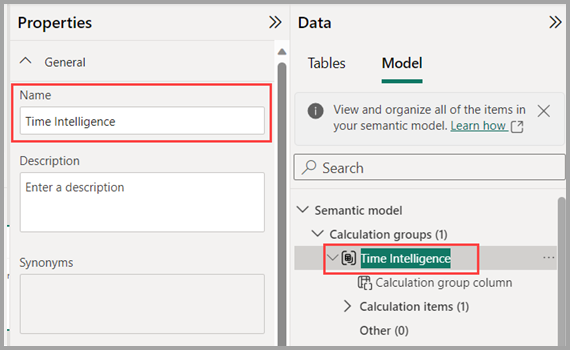
Cambio de nombre de una columna de grupo de cálculo
Para cambiar el nombre de la columna del grupo de cálculo, haga doble clic en ella en el panel Datos, o bien puede seleccionarla y usar el panel Propiedades. La columna que seleccione es la columna que utiliza en los objetos visuales o en los segmentadores para aplicar un elemento de cálculo específico.
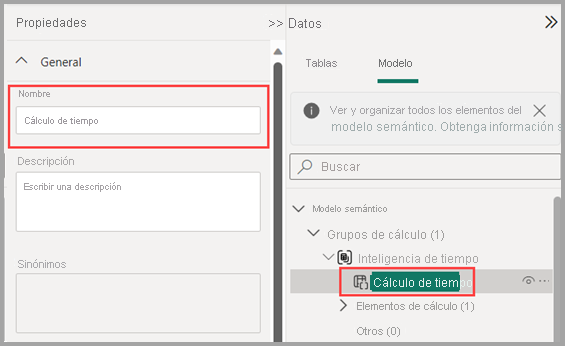
Cambio de nombre de un elemento de cálculo
El primer elemento de cálculo se creó como SELECTEDMEASURE(), por lo que puede cambiar su nombre haciendo doble clic o utilizando también el panel Propiedades.
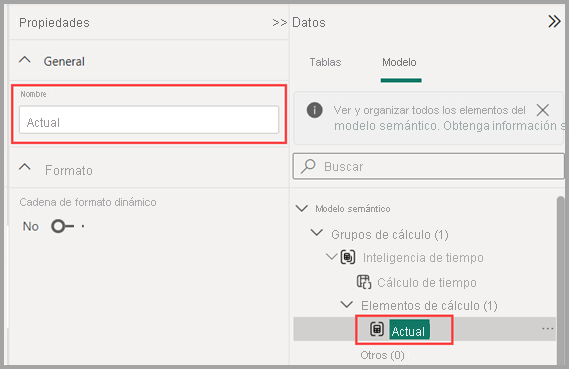
Crear más elementos de cálculo
Para crear más elementos de cálculo, puede usar el menú contextual de la sección Elementos de cálculo o del propio grupo de cálculo y elegir Nuevo elemento de cálculo, o bien utilizar el panel de Propiedades de la sección Elementos de cálculo.
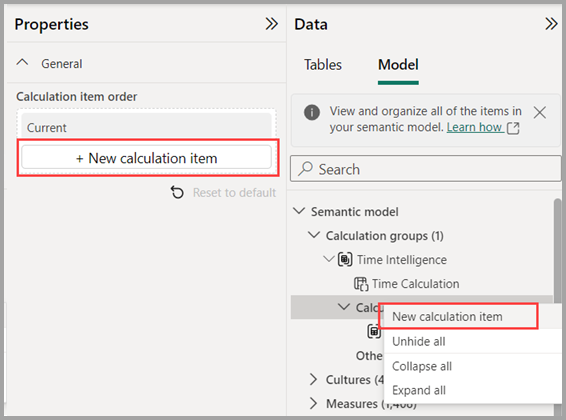
Una vez que se han agregado todos los elementos de cálculo de inteligencia de tiempo, el grupo de cálculo se ve como en la imagen siguiente.
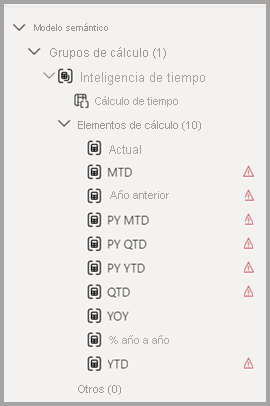
Observe los iconos de triángulo rojo que indican errores. Los errores se deben a que las expresiones DAX de ejemplo usan la tabla Fecha denominada DimDate, por lo que es necesario actualizar las expresiones DAX para que usen el nombre Fecha en su lugar. En la siguiente imagen se muestra la expresión DAX antes de la corrección.

Una vez que corrija la expresión DAX, el error desaparece.

Una vez que realice las correcciones de cada uno de los errores de los elementos de cálculo, los iconos de advertencia de triángulo rojo ya no aparecerán.
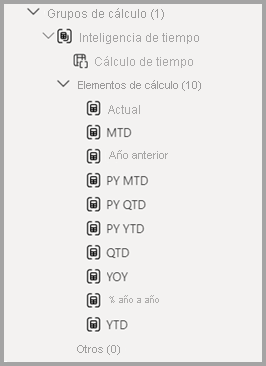
Reordenar elementos de cálculo
Para reordenar los elementos de cálculo de la manera lógica que prefiera, puede seleccionar la sección Elementos de cálculo en el panel Propiedades o hacer clic con el botón derecho en el menú contextual del elemento de cálculo para subirlo o bajarlo en la lista.
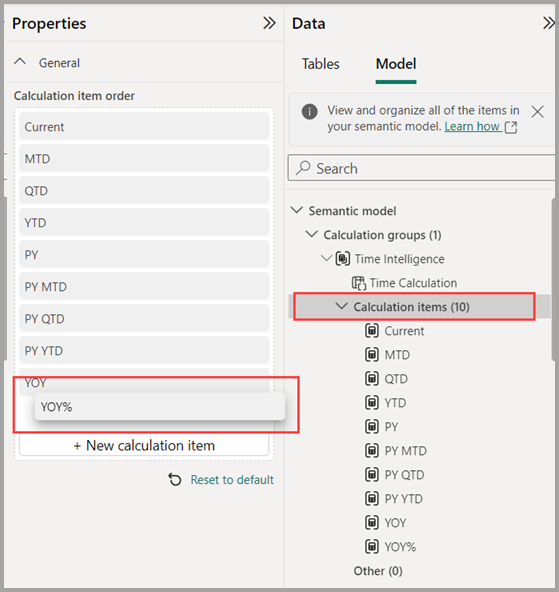
Adición de una cadena de formato dinámico a un elemento de cálculo
Los elementos de cálculo usan el formato de medida subyacente de forma predeterminada. En su lugar, es posible que queramos mostrar el YOY%como porcentaje. Para ello, seleccione el elemento de cálculo YOY% y, a continuación, active Cadena de formato dinámico en el panel de propiedades, lo que le permite especificar una expresión DAX para crear una cadena de formato. En este ejemplo, no requiere ningún elemento condicional, por lo que simplemente #,#0.00% cambia el formato a un porcentaje cuando se aplica este elemento de cálculo, como se muestra en la siguiente imagen.
Uso del grupo de cálculo en informes
Para usar el nuevo grupo de cálculo en un informe, vaya a la vista de informe, cree un objeto visual Matriz y agregue lo siguiente:
- La columna Mes de la tabla Fecha a las filas
- El cálculo de tiempo del grupo de cálculo de Inteligencia de tiempo a las columnas
- La medida Orders a los valores
Nota:
Si la medida Orders no se crea en el modelo, puede usar una medida diferente o ir a la cinta de opciones y elegir Nueva medida para crearla con esta expresión DAX.
Orders = DISTINCTCOUNT('Sales Order'[Sales Order])
En la siguiente imagen se muestra cómo compilar un objeto visual.
Los elementos de cálculo en las columnas del objeto visual Matriz están mostrando la medida Orders agrupada por cada uno de los elementos de cálculo. También puede aplicar un elemento de cálculo individual a varias medidas agregando la columna del grupo de cálculo a un objeto visual Slicer.
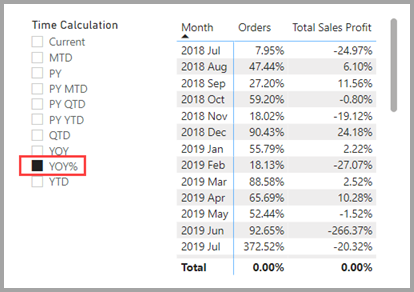
Uso del elemento de cálculo en medidas
Puede crear una nueva medida con una expresión utilizando un elemento de cálculo en una medida específica.
Para crear una medida [Orders YOY%] , puede usar el elemento de cálculo con CALCULATE.
Orders YOY% =
CALCULATE(
[Orders],
'Time Intelligence'[Time Calculation] = "YOY%"
)
Establecimiento de la prioridad del grupo de cálculo
Por último, si agrega más grupos de cálculo al modelo, puede especificar el orden en el que se aplican a una medida con la propiedad precedencia. Puede ajustar la prioridad del grupo de cálculo en el panel de propiedades de la sección Grupos de cálculo, como se muestra en la siguiente imagen.
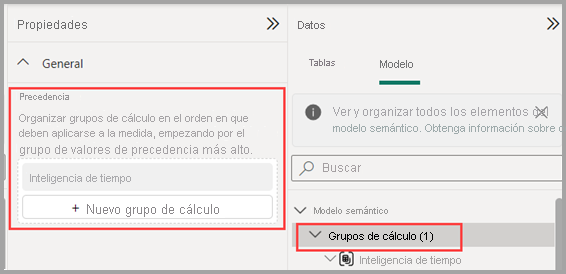
Puede obtener más información sobre la prioridad de los grupos de cálculo en el artículo Grupos de cálculo en modelos tabulares de Analysis Services.
Expresiones de selección para grupos de cálculo
Puede establecer expresiones de selección para grupos de cálculo para obtener un control específico sobre lo que devuelve el grupo de cálculo si los usuarios realizan varias selecciones, no válidas o no en el grupo de cálculo. Vea expresiones de selección.
Consideraciones
Las medidas del modelo cambian al tipo de datos variante
En cuanto se agrega un grupo de cálculo a un modelo semántico, los informes de Power BI usan el tipo de datos variant para todas las medidas. Si después, todos los grupos de cálculo se quitan del modelo, las medidas vuelven a sus tipos de datos originales.
El tipo de datos variant puede causar un error al mostrar cadenas de formato dinámico para las medidas al reutilizar una medida. Use la función FORMAT DAX para forzar que la medida variante se reconozca como tipo de datos de cadena nuevamente.
FORMAT([Dynamic format string], "")
Como alternativa, puede volver a usar la expresión para cadenas de formato dinámico con una función definida por el usuario DAX en su lugar.
Error en los visuales cuando un elemento de cálculo realiza una operación matemática sobre una medida no numérica
Las medidas no numéricas se usan normalmente para títulos dinámicos en objetos visuales y cadenas de formato dinámico para medidas. El error No se puede convertir el valor ... de tipo Texto al tipo Numeric se muestra en los objetos visuales afectados. La expresión de elemento de cálculo puede evitar este error agregando una comprobación para ver si la medida es numérica antes de aplicar la operación matemática. Utilizar ISNUMERIC en el ítem de cálculo.
Calculation item safe =
IF (
// Check the measure is numeric
ISNUMERIC( SELECTEDMEASURE() ),
SELECTEDMEASURE() * 2,
// Don't apply the calculation on a non-numeric measure
SELECTEDMEASURE()
)
Contenido relacionado
En los artículos siguientes se proporciona más información sobre los modelos de datos y también se describe DirectQuery de forma detallada.
- Grupos de cálculo en modelos tabulares de Analysis Services
- Trabajar con el Explorador de modelos en Power BI
- Trabajo con la vista Modelo en Power BI
- Agregaciones automáticas
- Usar modelos compuestos en Power BI Desktop
- Administración del modo de almacenamiento en Power BI Desktop
- Relaciones de varios a varios en Power BI Desktop
Artículos sobre DirectQuery: